Q-Acadêmico : Solicitação de atualização
Objetivo:
O presente documento visa explicar como proceder com a solicitação do processo de atualização dos alunos no cadastro do Q-Acadêmico.
Efetuando a configuração de solicitação de atualização no sistema
Após fazer o login no Sistema Q-Acadêmico , acesse o módulo Procedimentos de Apoio >>selecione Configurar Calendário >>> Configuração de Calendário
Na aba que irá aparecer após esse procedimento , chamada Cadastro de Calendários , selecione o campo Instituição e escolha o campus de sua escolha :
Logo após clique no botão e selecione na barra de Descrição o item CALENDÁRIO de sua preferência, por exemplo:
Após selecionar o calendário de sua preferência , clique no botão
Após essas configurações, selecione a aba Cursos ,escolha a sua opção de curso e marque os itens :
-
Exigir que os alunos atualizem os dados
-
Restringir o lançamento direto de notas na web
Restringir o lançamento direto de faltas na web
Veja o exemplo a seguir:
Posteriormente, selecione o botão >> FECHAR
Após esse procedimento, o aluno receberá uma mensagem , onde irá clicar e abrirá a aba Gerenciar Mensagens :
Em seguida, analisa as opções de solicitação e decide se irá 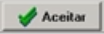
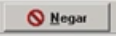
Para saber qual o assunto da solicitação, clique na solicitação desejada e o assunto será exibido logo abaixo
Por fim, clique no botão 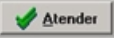
Observação:
Repita o procedimento para todos os alunos que for solicitado a alteração dos dados cadastrais.

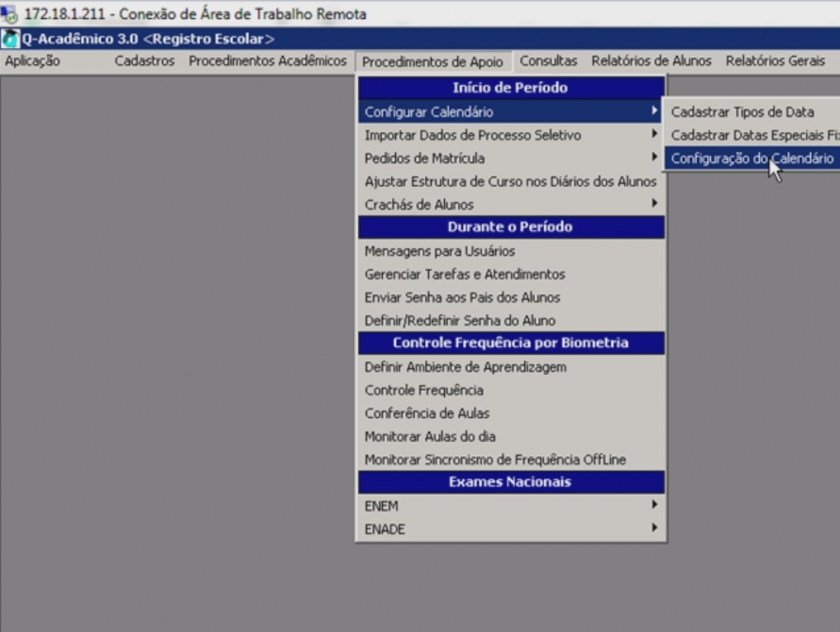
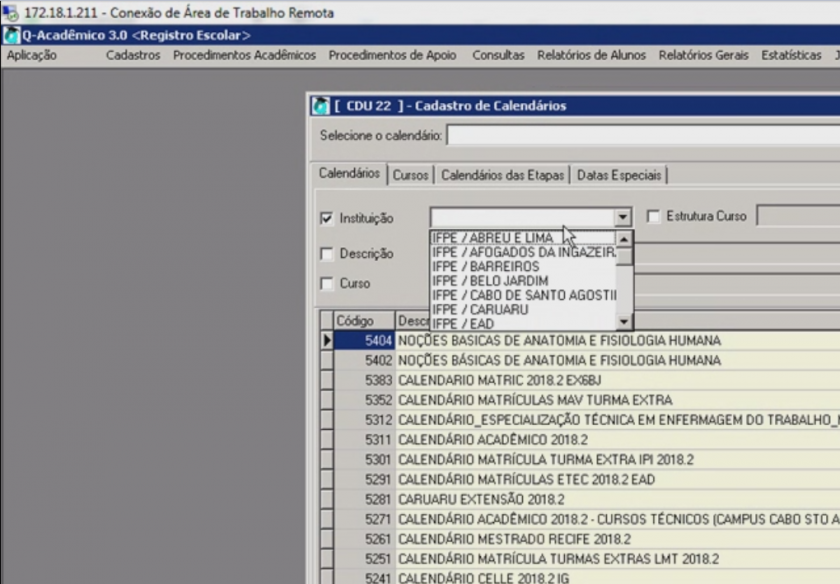
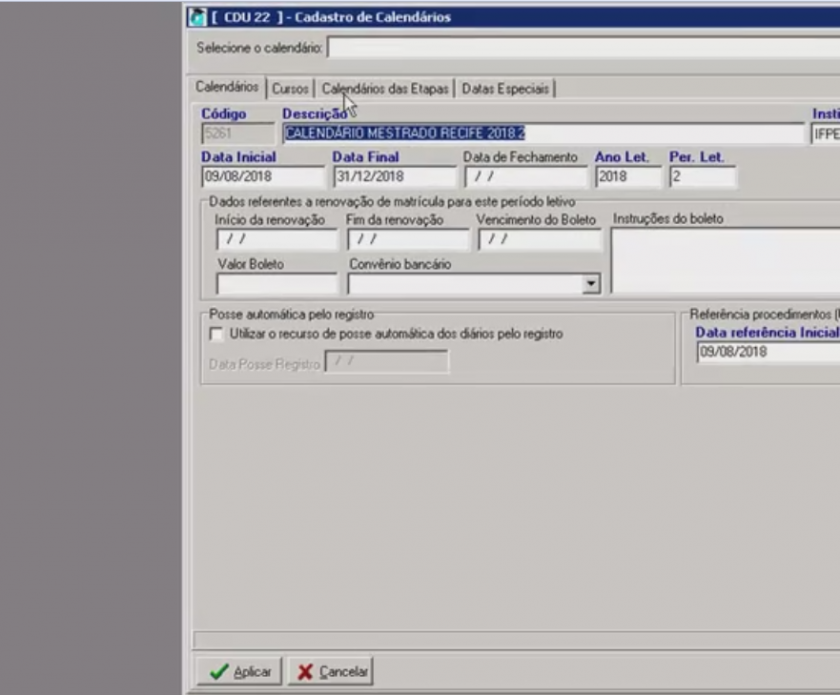

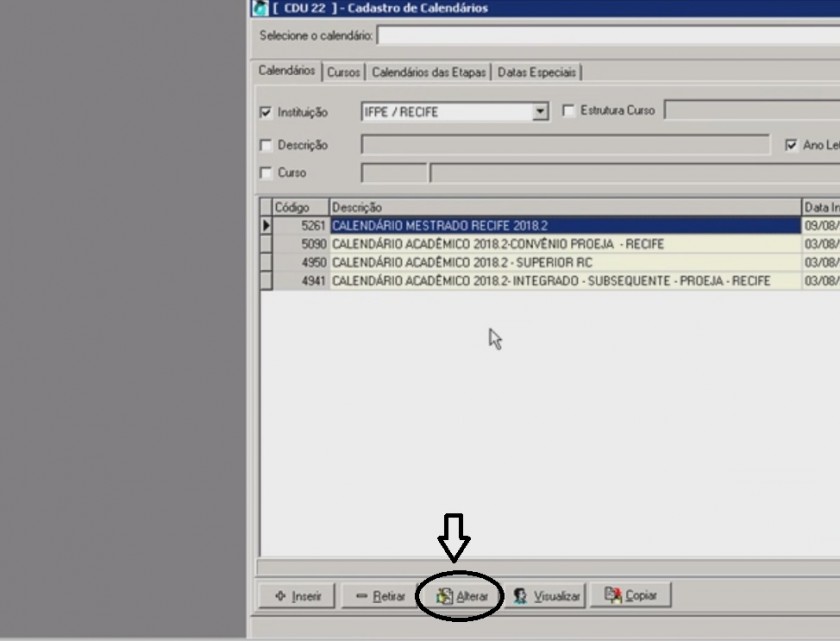

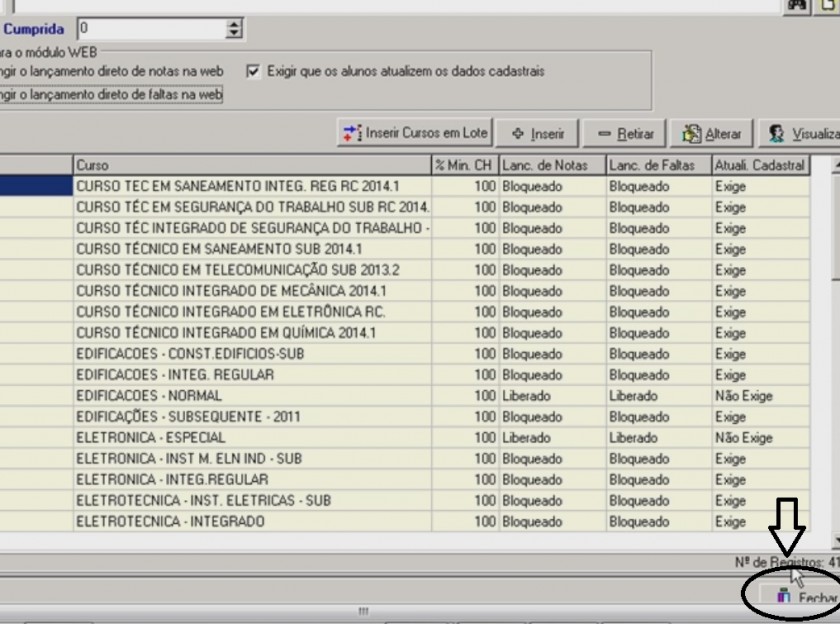
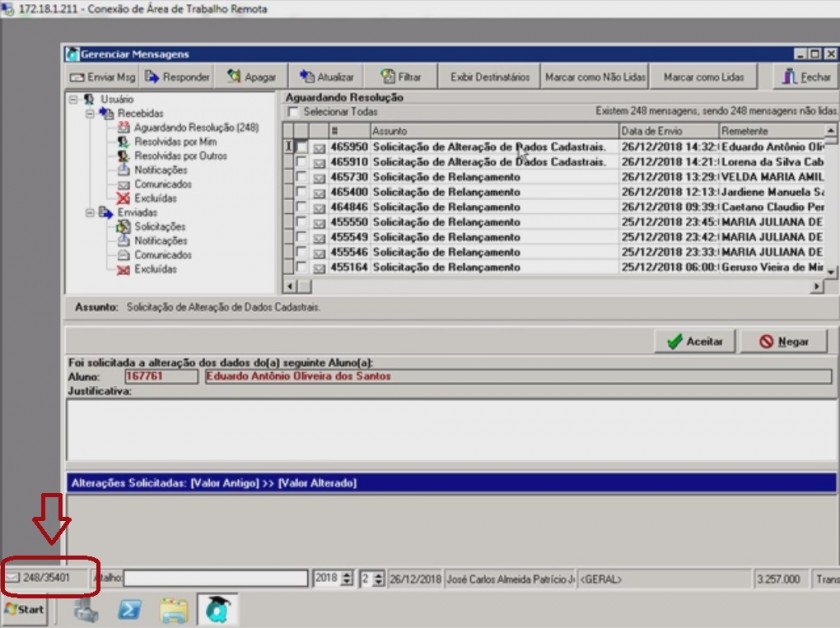
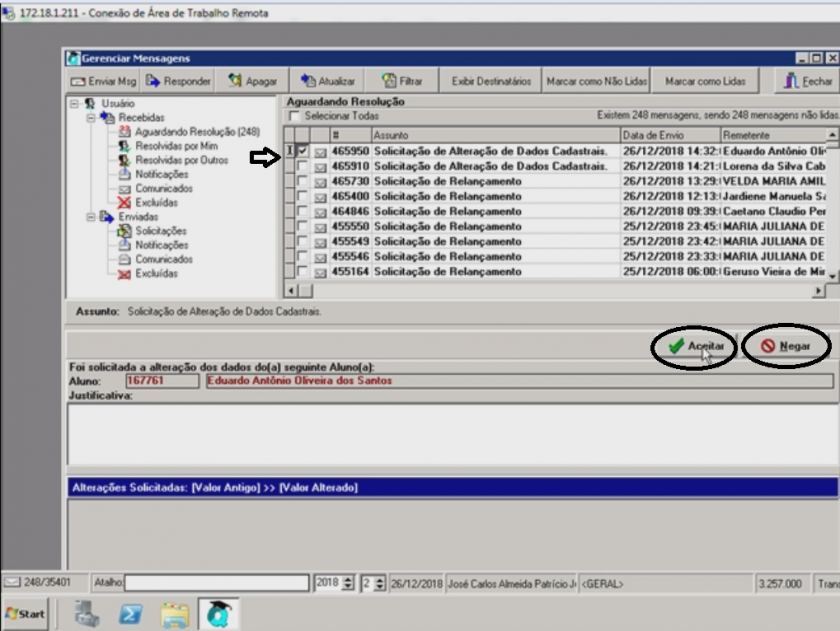
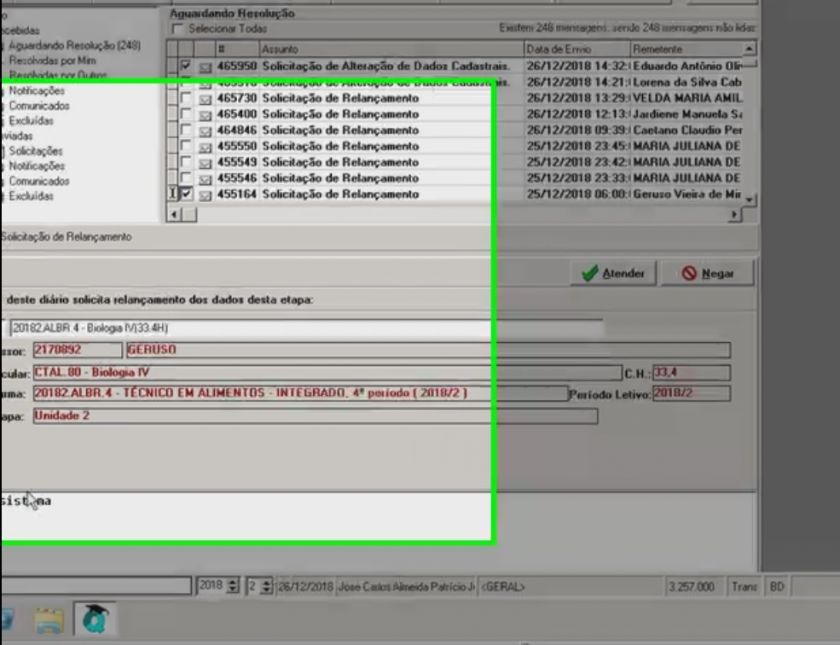

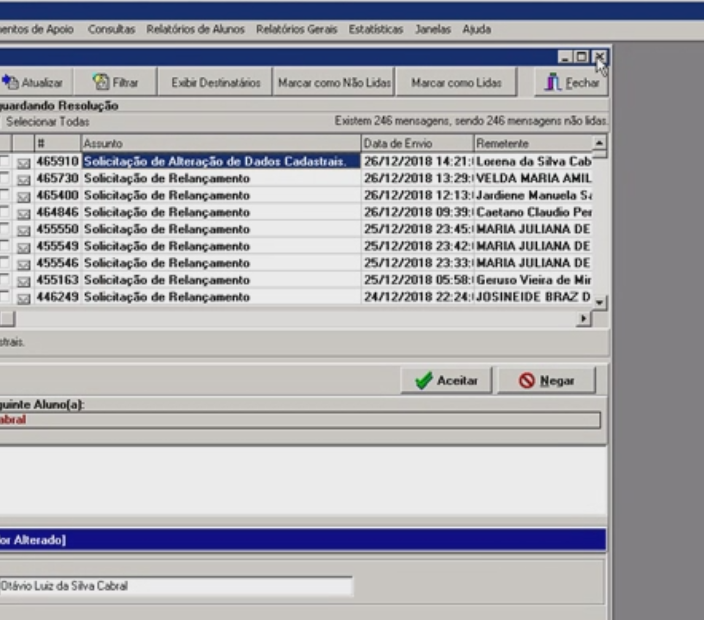
Nenhum comentário